Yerel sabit sürücünüzde not defterleri oluşturmak için Windows 2016 için OneNote'u kullandıysanız, ücretsiz, bulut tabanlı OneDrive hesabınıza taşımadığınız sürece bu not defterlerini OneNote'un diğer sürümleriyle (Windows 10 için OneNote, Web için OneNote veya OneNote mobil uygulamaları gibi) kullanamazsınız.
Not defterlerinizi OneDrive'da tutmak çeşitli avantajlar sağlar:
-
Notlarınıza dünyanın her yerinden özel erişiminiz vardır
-
Notlarınızı hemen hemen her bilgisayardan veya mobil cihazdan okuyabilir ve düzenleyebilirsiniz
-
Notları seçtiğiniz kişilerle paylaşabilir ve farklı yerlerde olsanız bile birlikte çalışabilirsiniz
Not: Windows'da OneNote'un iki sürümü hakkında daha fazla bilgi için bkz. OneNote ile OneNote 2016 arasındaki fark nedir?
Yerel not defterlerinizi buluta geçirmek için aşağıdakileri yapın:
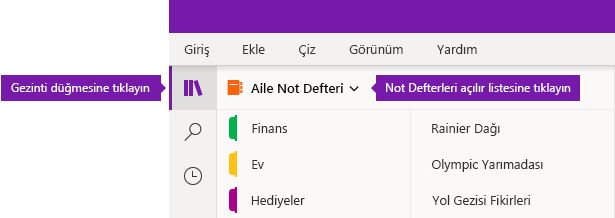
-
Windows 10 için OneNote'ta Gezinti düğmesine tıklayın. (Gezinti bölmesi zaten görünür durumdaysa bu adımı atlayın.)
-
Geçerli not defterinizin adının yanındaki Not Defterleri açılan okuna tıklayın ve ardından listenin en altındaki Diğer Not Defterleri'ne tıklayın.
-
Açılan Açılacak not defterlerini seçin penceresinde, açmak istediğiniz yerel olarak depolanan not defterlerinin adlarının yanındaki onay kutularını seçin.
Not: Yerel olarak depolanan not defterleri metinle gösterilir (Bu bilgisayarda).
-
Aç'a tıklayın.
-
Açılan Buluta yükle penceresinde Bulut hesabı seç açılan oklarına tıklayarak listelenen her not defteri için kullanmak istediğiniz bulut hesabını (OneDrive veya OneDrive İş gibi) seçin.
Not: İstediğiniz hesabı görmüyorsanız eklemek için + Hesap ekle'ye tıklayın.
-
Karşıya Yükle’ye tıklayın.
Karşıya yüklenen not defterleriniz artık çevrimiçi olarak kullanılabilir ve herhangi bir cihazdaki herhangi bir OneNote sürümünden erişilebilir ve düzenlenebilir.










